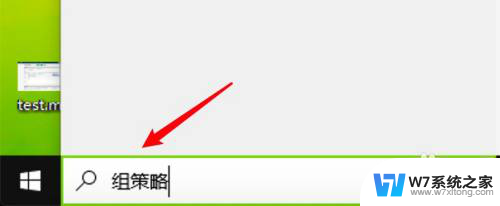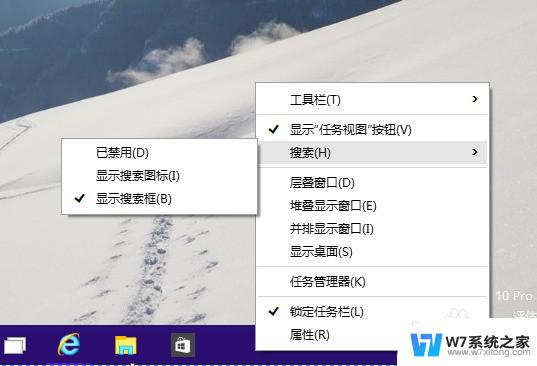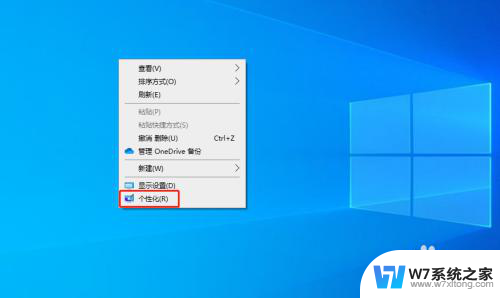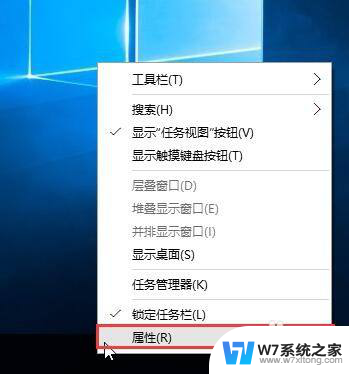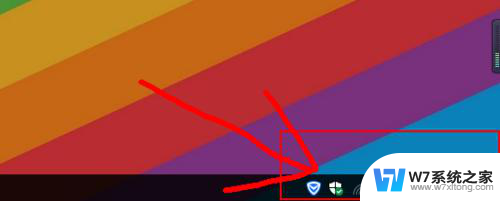win10关机图标任务栏不见了怎么办 Win10图标和任务栏不显示该怎么办
更新时间:2024-03-29 18:05:49作者:yang
Win10关机图标和任务栏不见了怎么办?这是许多Win10用户都会遇到的问题,有时候我们在使用电脑的过程中会发现Win10的关机图标和任务栏不见了,导致无法正常关机或者切换应用程序。这种情况可能是由于系统错误、软件问题或者系统设置错误引起的。针对这种情况,我们可以通过一些简单的方法来解决。接下来让我们一起来看看如何解决Win10关机图标和任务栏不见的问题。
具体步骤:
1.第一步:直接在键盘上按下Ctrl+Alt+Del快捷键,随后选择任务管理器进入。如图所示。
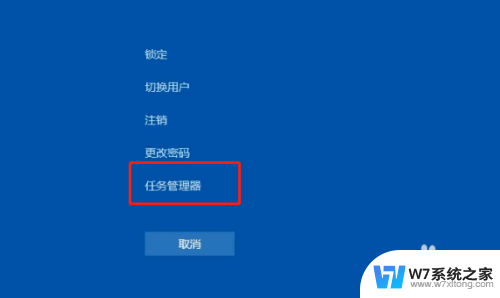
2.第二步:在任务管理器界面,直接在左上方点击“文件”下的“运行新任务”,如图所示。
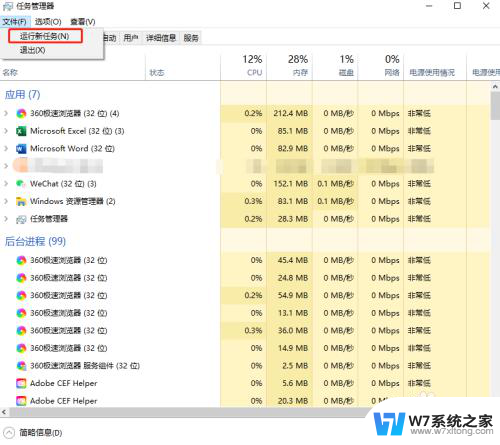
3.第三步:弹出对应窗口后,直接输入“explorer.exe”并按确定,如图所示。
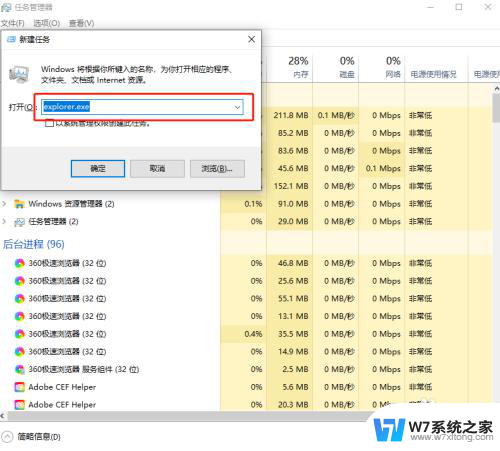
以上就是解决win10关机图标在任务栏不见的方法,如果你遇到了这种情况,可以按照以上步骤来解决,希望这些方法能对大家有所帮助。